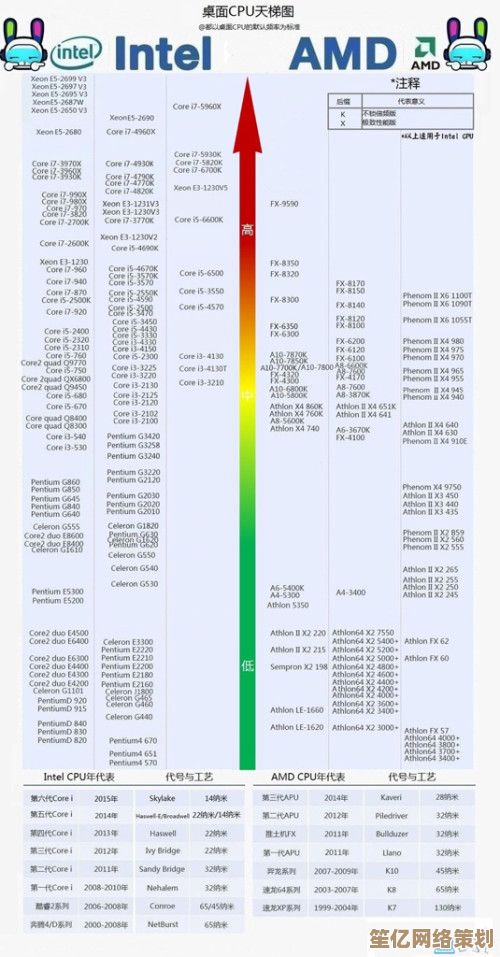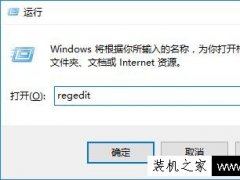全新Win11双系统安装教程:一机双用,体验翻倍升级
- 游戏动态
- 2025-10-08 17:15:19
- 1
你是不是也曾经纠结过——既想尝鲜Windows 11的丝滑界面和新功能,又怕系统不稳定耽误工作?😅 我之前就是这样,主力机不敢乱动,但又忍不住想折腾,直到我尝试了双系统方案,才发现原来“鱼和熊掌真的可以兼得”!
说实话,第一次搞双系统的时候我也翻过车——分区没分对,引导崩了,差点把旧系统也送走……🤯 但后来慢慢摸清了门道,才发现其实没那么可怕,今天我就结合自己的经验,写一份“人话版”教程,顺便分享一些非主流的个人心得。
▍ 准备工作:别急着动手!
很多人一上来就找镜像、烧U盘,结果分区时C盘空间不够、数据也没备份,直接傻眼,我的建议是:
- 备份!备份!备份!(重要的事情说三遍)哪怕你觉得自己操作再稳,也可能会遇到玄学问题,我有次就因为突然断电,系统盘直接崩了,幸好文档都扔在云盘和移动硬盘里。
- 准备一个16GB以上的U盘,格式化成FAT32,别用那种老旧速度慢的U盘,我之前用了个读速30MB/s的,装系统等了快一个小时……⌛️
- 去官网下载Win11镜像(推荐用Media Creation Tool直接制作启动盘),别乱下第三方修改版——我朋友中过招,内置一堆流氓软件。
▍ 分区:最容易被忽略的细节
安装双系统时,分区是关键一步,我建议:
- 用Windows自带的“磁盘管理”工具压缩现有卷,至少留出80GB空间(我当初抠抠搜搜只分了50G,结果装完系统+基础软件就红了……😤);
- 如果你用的是SSD,尽量把新系统放在固态盘里,否则体验会打折扣(别问我怎么知道的)。
▍ 安装过程:胆大心细,别手滑!
- U盘启动后,一路点到“自定义安装”;
- 一定要选你刚刚分出来的未分配空间,千万别选错!否则原有系统就没了(我第一次的时候手抖差点点错,冷汗都出来了);
- 安装过程中会重启几次,耐心等着就好,别手贱拔U盘(是的,我又干过这种事)。
▍ 引导设置:小麻烦,大影响
装完Win11后,你可能会发现直接进了新系统,旧系统不见了?别慌,这是引导记录被覆盖了。
- 可以用EasyUEFI这类工具调整引导顺序;
- 或者更简单的——进Win11后,按
Win+R输入msconfig,在“引导”标签里调整默认启动项,还能设置倒计时(我一般设5秒,够我选了)。
▍ 使用体验:为什么我觉得值?
我现在工作用Win10求稳,娱乐和学习摸鱼用Win11。🥳
- Win11的WSA(安卓子系统)真香,能直接跑一些手机应用(比如摸鱼刷抖音);
- 界面颜值高,动效流畅,但偶尔有小bug(比如任务栏卡住……);
- 适合搭配触屏设备(我那个二合一平板用Win11比Win10顺手多了)。
当然也有槽点:资源占用略高,老机器可能有点吃力;右键菜单非要折叠一下,烦人😤。
▍ 最后几句大实话
双系统不是完美方案,但特别适合“既想折腾又怕死”的人,如果你电脑只有一块硬盘,或者根本不爱折腾,那可能虚拟机更合适。
我自己用下来,最大的收获反而是:敢于试错,但也要学会兜底,搞系统就像人生——备份好,才能玩得嗨。✨
(对了,如果你遇到问题,欢迎评论区留言,我尽量回…虽然我也不一定全懂哈哈)

本文由示清妙于2025-10-08发表在笙亿网络策划,如有疑问,请联系我们。
本文链接:http://waw.haoid.cn/yxdt/22340.html
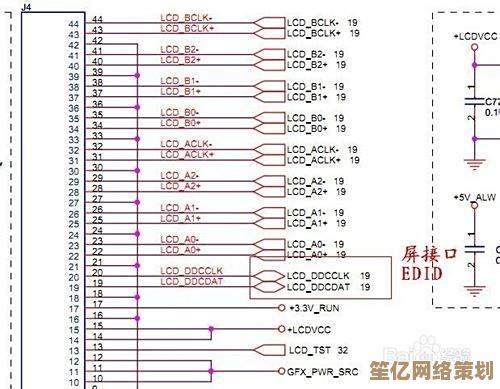


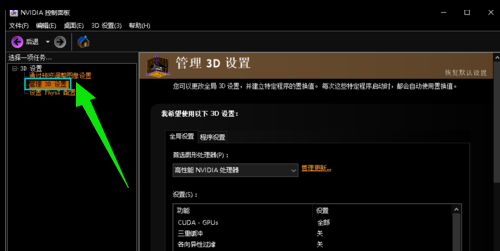
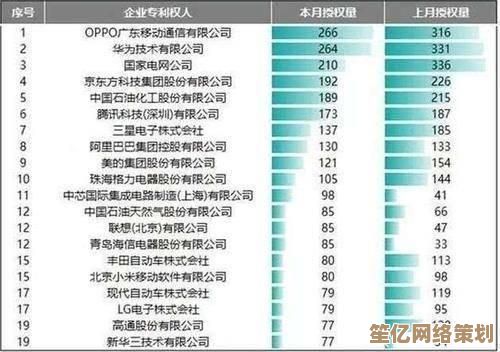

![[word表格]提升信息处理效率,助您轻松掌控数据管理全流程](http://waw.haoid.cn/zb_users/upload/2025/10/20251008183618175991977881076.jpg)